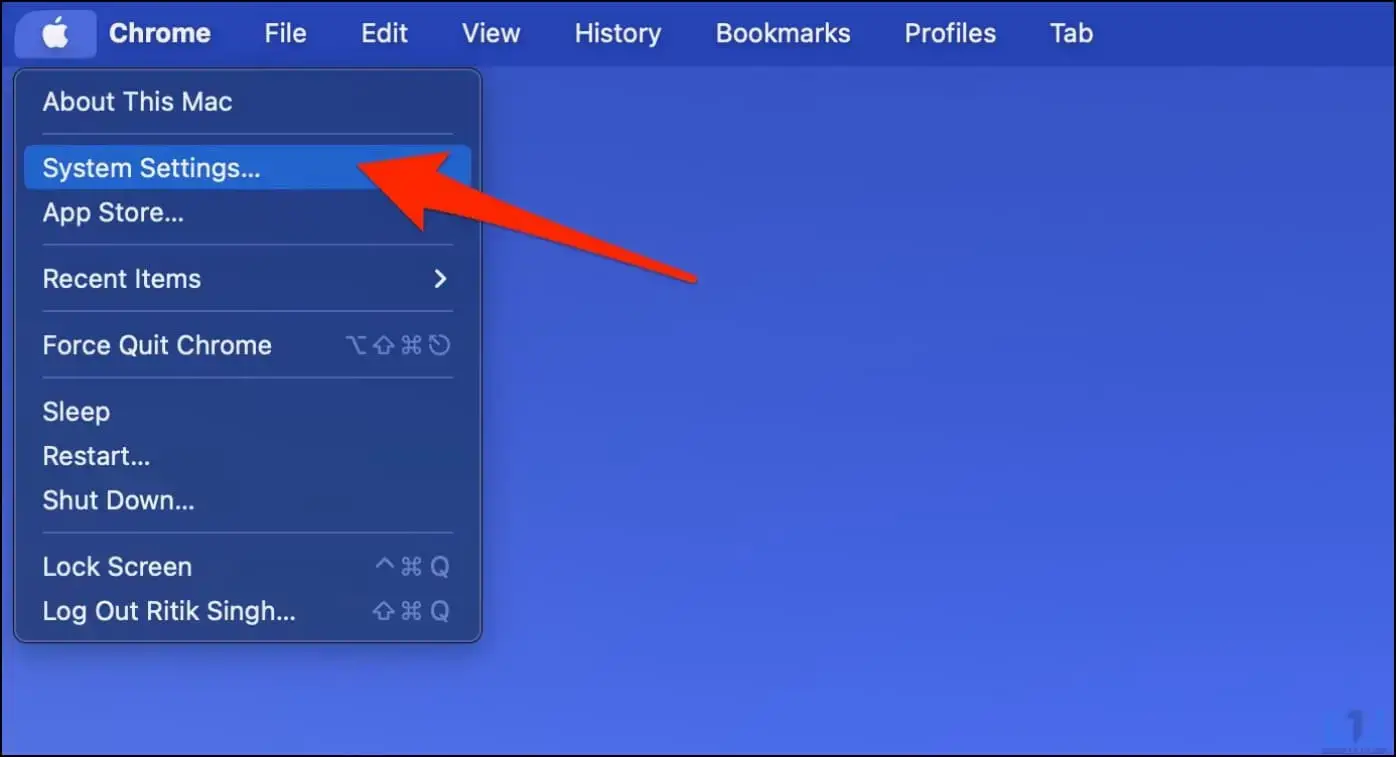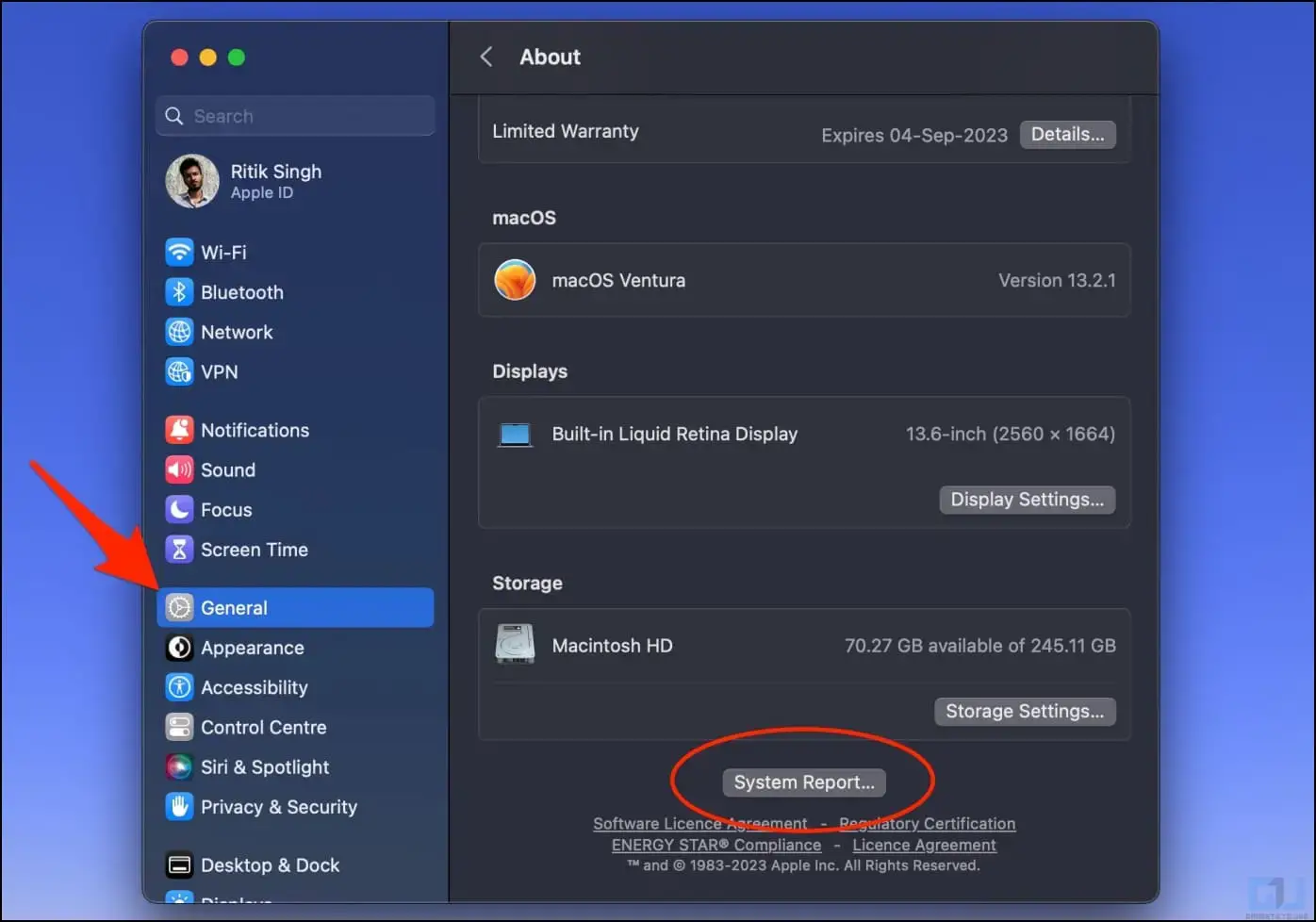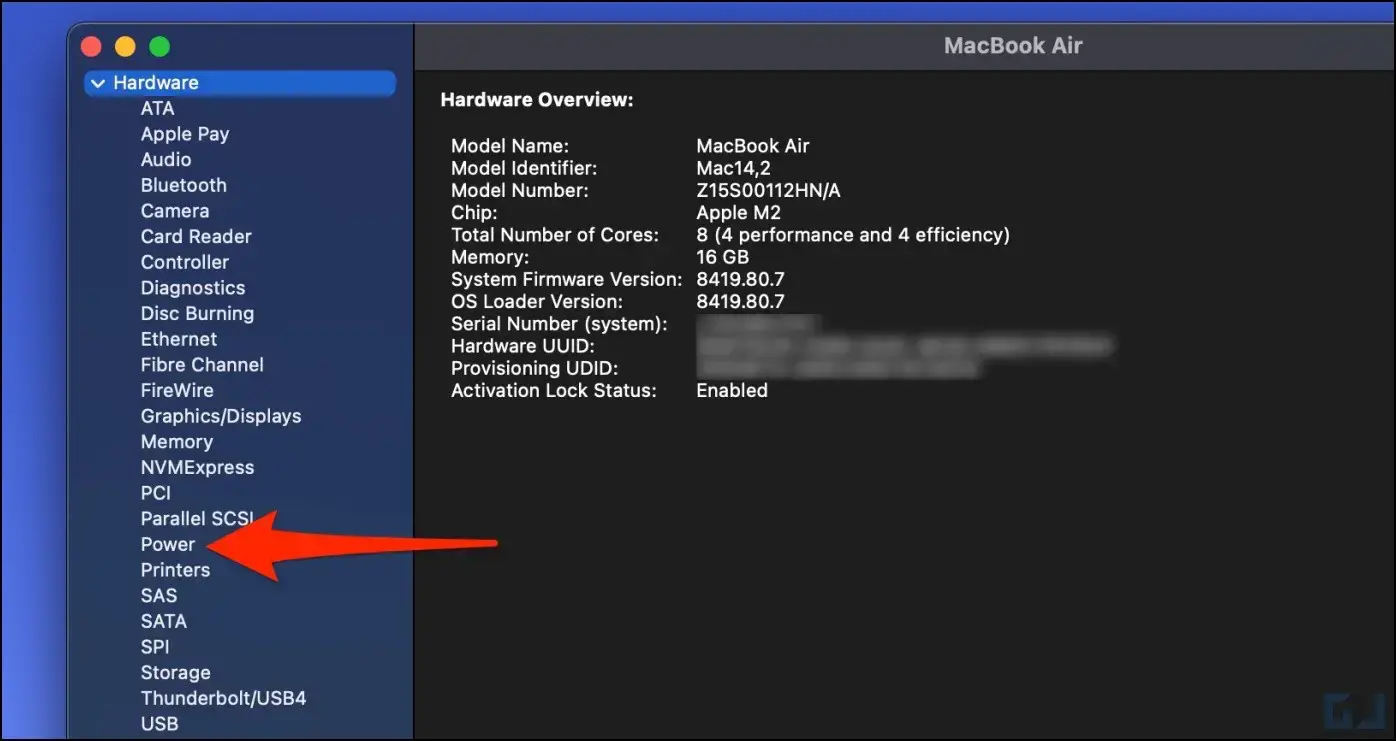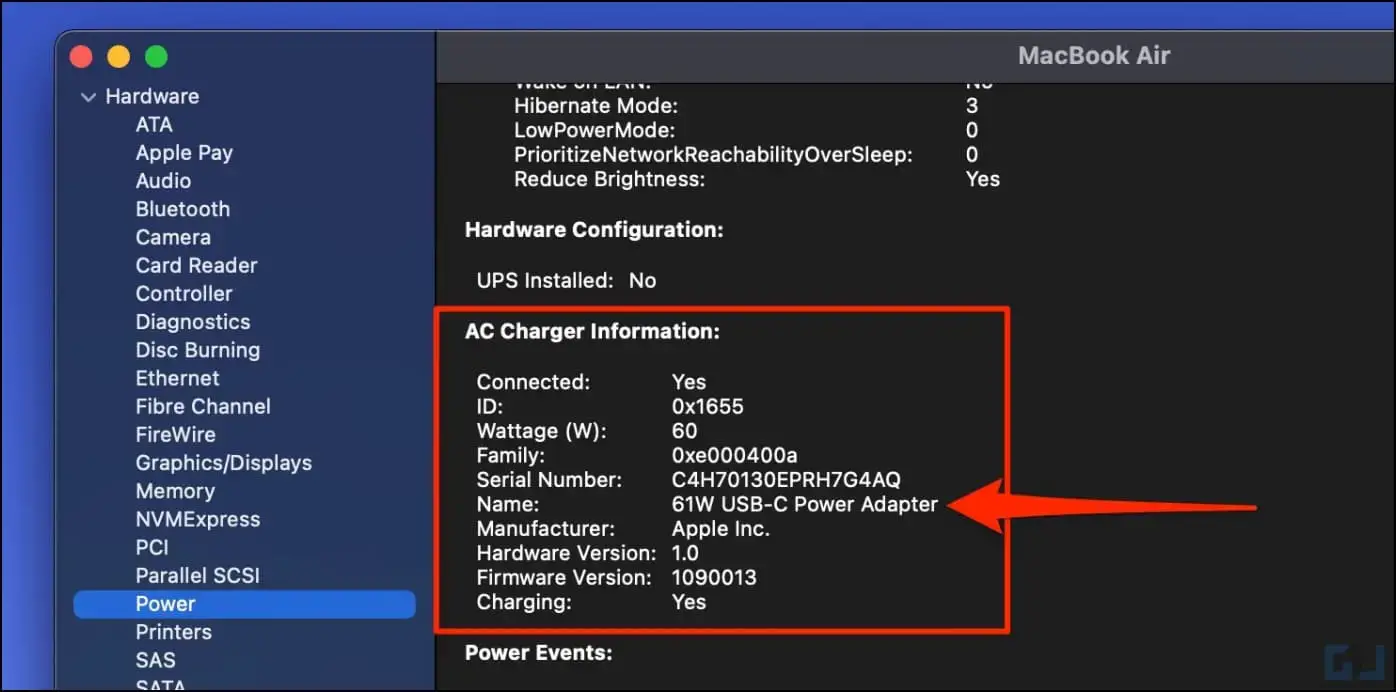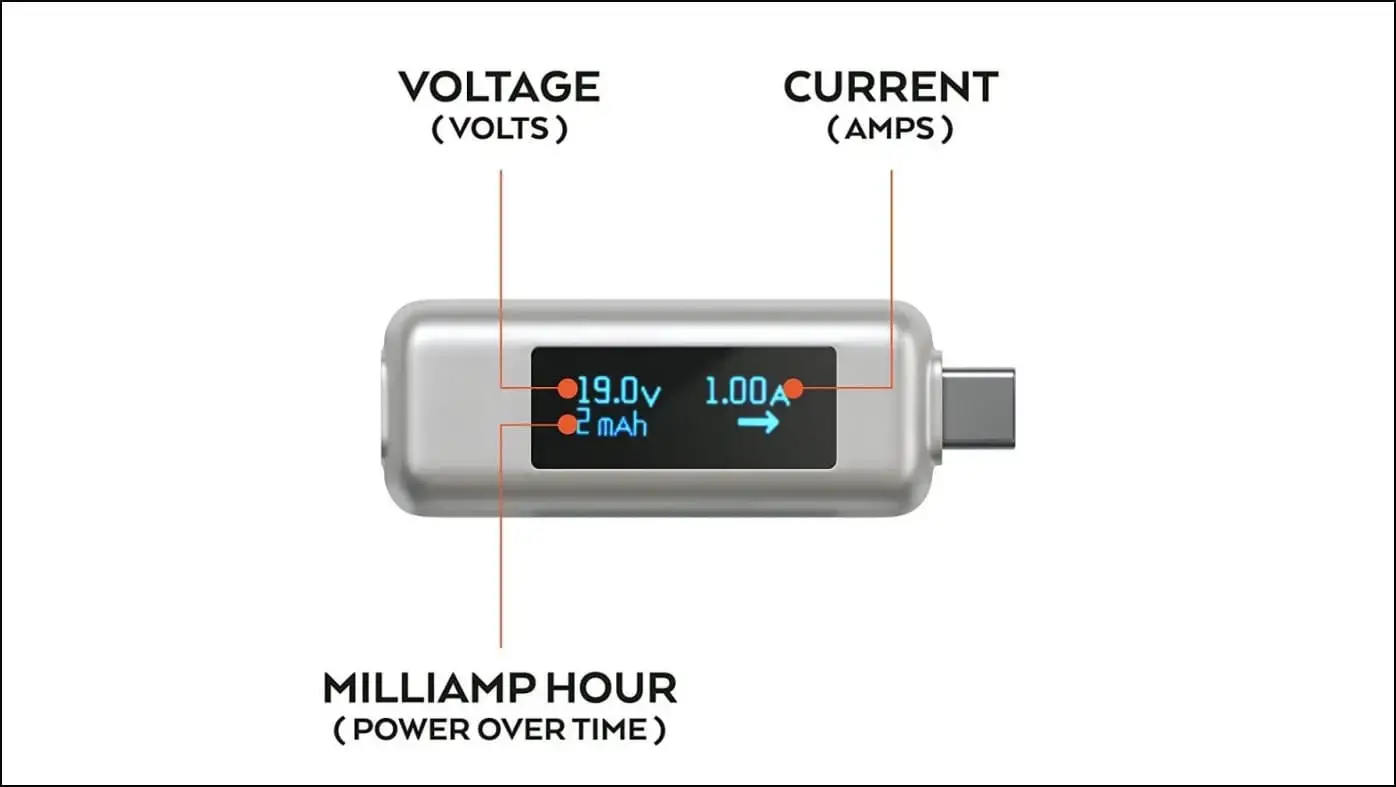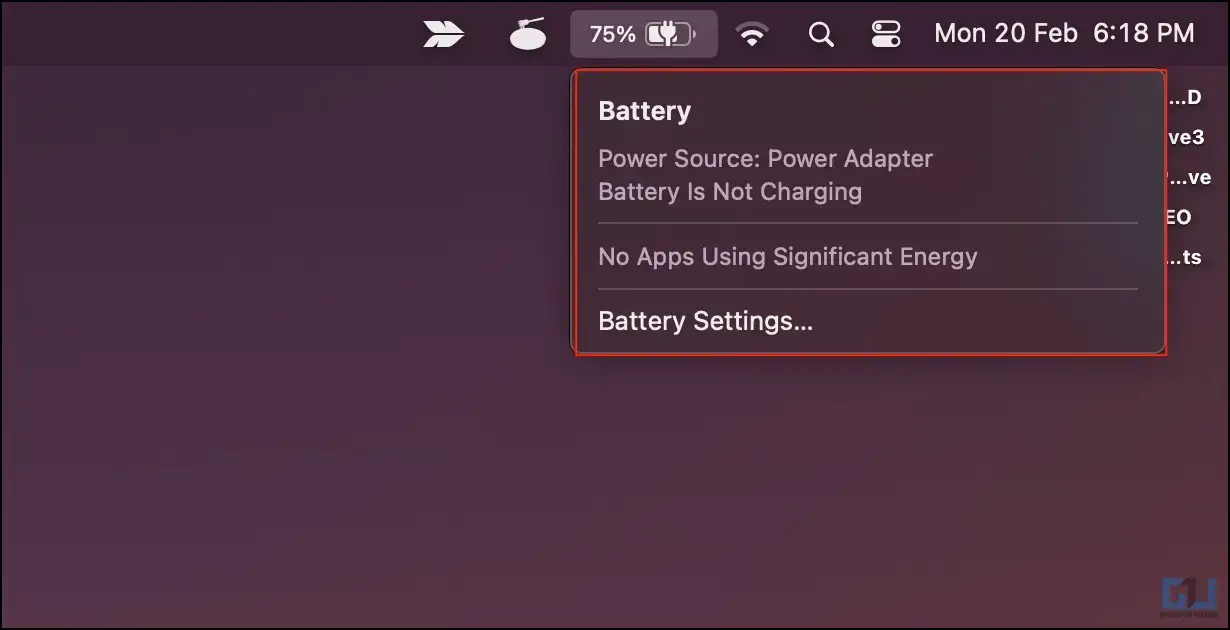طريقتان للتحقق من سرعة الشحن على MacBook Air أو Pro
هل جهاز MacBook الخاص بك يشحن ببطء أم لا يشحن على الإطلاق؟ أو هل تريد فقط معرفة ما إذا كان محول PD يشحن جهاز Mac بسرعة كافية؟ بقدر سهولة التحقق من دورة شحن البطارية ، قد يكون تحديد سرعة الشحن على جهاز MacBook أمرًا صعبًا. ولكن لا تقلق لأننا هنا مع طريقتين عمل للتحقق من سرعة الشحن وقوة جهاز MacBook Air أو Pro.
كيف تتحقق من سرعة الشحن لجهاز MacBook الخاص بك؟
تعمل أجهزة MacBooks بخلايا ليثيوم أيون قابلة لإعادة الشحن ومعبأة في هيكلها. ومثل أي جهاز آخر يعمل بالبطارية ، تتعامل أجهزة MacBooks مع جميع المشكلات الشائعة مثل عدم شحن الجهاز أو الشحن ببطء شديد أو التصرف بشكل غريب عند توصيله.
تتمثل الطريقة الأسهل لاستكشاف الأخطاء وإصلاحها (والتحقق مما إذا كان الشاحن يعمل بشكل صحيح في نفس الوقت) في العثور على طاقة الشحن. فيما يلي طريقتان مفيدتان للتحقق من سرعة الشحن على أي جهاز MacBook. سيعمل الدليل مع جميع أجهزة السيليكون M1 و M2 من Intel أو Apple.
ابحث عن سرعة شحن MacBook باستخدام تقرير النظام
1. انقر فوق شعار Apple في الزاوية اليسرى العليا. يختار نظام المعلمات من الخيارات التي تظهر.
2. إضغط على عام من الشريط الجانبي على اليسار.
3. قم بالتمرير لأسفل وانقر فوق نظام علاقة.
4. سو تحديد الأجهزة السلطة من الشريط الجانبي على اليسار.
5. في هذه الشاشة ، قم بالتمرير لأسفل إلى معلومات شاحن التيار المتردد.
6. هنا سترى ما إذا كان جهاز MacBook قيد الشحن وقوة أو سرعة الشحن الحالية. سيعرض أيضًا اسم الشاحن والشركة المصنعة (إن وجدت).
على سبيل المثال ، أستخدم المحول الرسمي 67 واط لشحن MacBook Air M2 ، الذي يضخ 67 واط من الطاقة.
قوة أعلى تعني شحن MacBook الخاص بك بشكل أسرع. ومع ذلك ، لاحظ أن ذلك يعتمد على الطاقة القصوى لمحول الشحن. يدعم جهاز MacBook Air M2 الحديث و 14 بوصة و 16 بوصة MacBook Pro (2021 والإصدارات الأحدث) شحن سريع يصل إلى 140 وات.
تحقق من طاقة الشحن باستخدام مقياس طاقة USB-C
هناك طريقة أخرى وهي استخدام عدادات طاقة USB-C مخصصة يمكن توصيلها كوسيط بين كابل الشحن ومنفذ شحن Mac. تخبرك هذه الدونجل الصغيرة بالتيار والجهد الكهربي لمصدر طاقة USB-C في الوقت الفعلي. يُظهر البعض أيضًا كمية الطاقة المنقولة من اتصالها.
لا يمكنك استخدامها فقط للتحقق من سرعة شحن جهاز MacBook الخاص بك ، ولكن أيضًا لتحديد ما إذا كان المحول المتصل آمنًا للاستخدام ولن يؤدي إلى إتلاف الجهاز.
فيما يلي بعض عدادات طاقة USB-C التي نوصي بها:
كيف أعرف ما إذا كان محول الطاقة يشحن جهاز Mac أم لا؟
على جهاز Mac الخاص بك ، اضغط على رمز البطارية على يمين شريط القوائم العلوي. هنا سترى معلومات البطارية بجوار إحدى الرسائل التالية:
- « مصدر الطاقة: بطارية« - MacBook غير متصل بشاحن.
- « مصدر الطاقة: محول تيار متردد | البطارية لا تشحن"- يتم تشغيل الجهاز حاليًا بواسطة المحول المتصل. ومع ذلك ، فإن الطاقة الموردة منخفضة جدًا لشحن الجهاز. يمكن أيضًا شحن البطارية بنسبة 100٪.
- « مصدر الطاقة: محول تيار متردد | البطارية قيد الشحن"- كل شيء يعمل بشكل طبيعي. يتم تشغيل جهاز MacBook الخاص بك بواسطة المحول أثناء شحن البطارية في نفس الوقت.
كيفية إصلاح جهاز MacBook الموصول لكن البطارية لا تشحن؟
إذا رأيت ملف "مصدر الطاقة: محول التيار المتردد ، البطارية لا تشحن" في شريط قائمة البطارية ، فقد لا يوفر المحول طاقة كافية. يمكن أن يحدث هذا عادةً عند استخدام شاحن iPhone / iPad أو شاحن PD منخفض الطاقة (18 أو 20 واط) لشحن MacBook الخاص بك.
في هذه الحالة ، فإن أفضل طريقة لشحن MacBook هي إيقاف تشغيله وتركه متصلاً. عند تشغيل الجهاز ، يتم استهلاك كمية كبيرة من الطاقة للحفاظ على تشغيل النظام. ونظرًا لأن خرج المحول لا يمكن أن يتطابق ، فإن الجهاز إما أن يعلق بنفس النسبة المئوية أو يشحن ببطء.
عند إيقاف تشغيله أثناء توصيله ، يتم استخدام كل الطاقة لشحن البطارية. وعلى الرغم من أن هذا الإدخال المنخفض سيستغرق وقتًا طويلاً ، فإن جهاز MacBook سيشحن على الأقل بشكل صحيح.
حزمة
هذه هي الطريقة التي يمكنك من خلالها التحقق من سرعة الشحن أو قوة جهاز MacBook الخاص بك مع أو بدون عداد. إلى جانب ذلك ، أوضحنا أيضًا سبب عدم شحن Mac على الرغم من توصيله بالمحول. إذا كان لا يزال لديك أي شكوك أو أسئلة ، فلا تتردد في الاتصال بنا من خلال التعليقات. ترقبوا المزيد من النصائح والحيل.
اكتشف المزيد من المقارنة والتعليقات وتجارب المنتجات بالإضافة إلى النصائح والحيل حولها neuf.tv